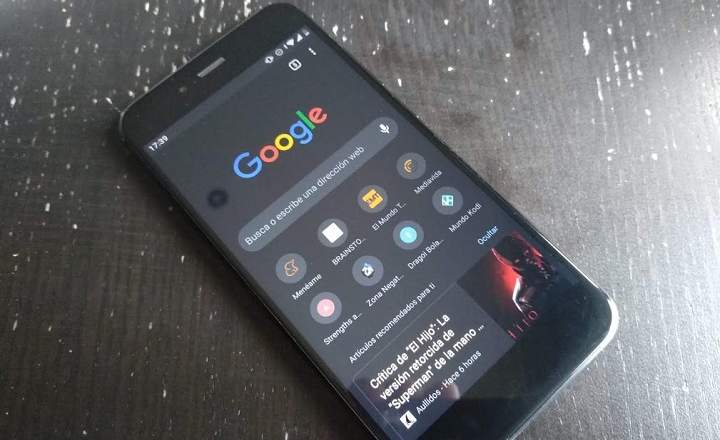گوگل پلے اسٹور وہ اہم ٹول ہے جو ہمارے پاس اینڈرائیڈ پر ایپلی کیشنز اور گیمز کو انسٹال کرنے کے لیے ہے۔ ایک ایسی ایپلی کیشن جو درحقیقت زیادہ تر اینڈرائیڈ ٹیبلٹس اور موبائل فونز پر معیاری کے طور پر پہلے سے انسٹال ہے۔ لیکن کیا ہوگا اگر کوئی ڈیوائس گوگل کے ذریعہ تصدیق شدہ نہیں ہے اور اس میں شامل نہیں ہے۔ گوگل پلے اسٹور فیکٹری نصب ہے؟
کچھ چینی اسمارٹ فونز کے ساتھ ساتھ ایمیزون فائر ٹیبلٹس، بعض ای بک ریڈرز اور ایمولیٹرز میں گوگل ایپ اسٹور بطور ڈیفالٹ شامل نہیں ہوتا ہے۔ ہر ایک آلہ ایک دنیا ہے، اور اگرچہ ہم ذیل میں جس عمل کی وضاحت کرنے جا رہے ہیں وہ ہر ایک کے لیے کام نہیں کر سکتا، لیکن یہ بلاشبہ کیسوسٹری کی ایک وسیع رینج کا احاطہ کرے گا۔ پھر ہمارے پاس ایسی ڈیوائسز ہیں جن کی اپنی انسٹالیشن کا عمل ہے، جیسے کہ Huawei فونز، ایسی صورت میں ہمیں اپنے ہارڈ ویئر کے لیے ایک مخصوص ٹیوٹوریل تلاش کرنا ہوگا۔
انتباہات اور ابتدائی تحفظات
دوسری بات، یہاں تک کہ اگر ہم پلے اسٹور کو انسٹال کرنے کا انتظام کرتے ہیں۔, حقیقت یہ ہے کہ ایپلیکیشن معیاری کے طور پر پہلے سے انسٹال نہیں ہوتی ہے ہمیں کچھ مسائل بھی پیدا کر سکتی ہے۔ شروع سے، ہمارا ٹرمینل Google کا SafetyNet ٹیسٹ پاس نہیں کر سکے گا، جس کا مطلب ہے کہ کچھ ایپلیکیشنز صحیح طریقے سے کام نہیں کریں گی - Google Pay دیکھیں - اور دیگر انسٹال ہونے کے قابل بھی نہیں ہوں گی۔ ہمیں دیگر مختلف رکاوٹیں بھی مل سکتی ہیں، حالانکہ اس کا انحصار Android کے اس ورژن پر ہوگا جسے ہم استعمال کرتے ہیں۔
پول میں چھلانگ لگانے سے پہلے، ہمیں متبادل کے بارے میں بھی نہیں بھولنا چاہیے۔ اینڈرائیڈ کے پاس روایتی گوگل پلے اسٹور کے علاوہ کئی معاون ایپلیکیشن اسٹورز اور سافٹ ویئر ریپوزٹریز ہیں۔ Amazon Appstore، F-Droid یا افسانوی APK Mirror جیسے اسٹورز۔ مزید معلومات کے لیے پوسٹ پر ایک نظر ڈالیں "گوگل پلے کے 7 متبادل: دیگر اینڈرائیڈ ایپ ریپوزٹریز”.
کسی بھی اینڈرائیڈ ٹرمینل پر گوگل پلے اسٹور انسٹال کرنے کے لیے گائیڈ
گوگل پلے کی انسٹالیشن کا عمل شروع کرنے کا پہلا قدم یہ ہے کہ انسٹالیشن کو فعال کیا جائے۔ نامعلوم اصل کی ایپس. یہ ہمیں APK فائلوں کے ذریعے ایپلی کیشنز کو انسٹال کرنے کی اجازت دے گا، جو ہم اپنے ڈیوائس پر Play Store کو انسٹال کرنے کے لیے استعمال کریں گے۔
- مینو کھولیں "ترتیبات"یا"ترتیبآپ کے Android سے۔
- اگر آپ کے ترتیبات کے مینو میں اسکرین کے اوپری حصے میں سرچ انجن شامل ہے، تو لکھیں "نامعلوم ایپس”, “بیرونی ذرائع”, “نامعلوم اصل”یا اسی طرح کی اصطلاحات۔ نام ایک سسٹم یا ڈیوائس سے دوسرے میں مختلف ہو سکتا ہے۔
- اگر آپ کو کوئی نتیجہ نہیں ملتا ہے تو درج کریں "ایپلیکیشنز اور اطلاعات -> خصوصی ایپلیکیشن تک رسائی -> نامعلوم ایپلی کیشنز انسٹال کریں۔”.
- اینڈرائیڈ کے کچھ ورژنز میں آپ کو یہ آپشن "رازداری / سیکیورٹی”.
- اینڈرائیڈ کے ہمارے ورژن پر بھی انحصار کرتے ہوئے، ہمیں نامعلوم ایپلی کیشنز کی انسٹالیشن کو چالو کرنے کے لیے ایک بٹن یا براؤزر کے لیے انفرادی ایکٹیویشن بٹن، فائل مینیجر کے لیے دوسرا، وغیرہ ملے گا۔ مثال کے طور پر، اگر ہم گوگل پلے سے APK ڈاؤن لوڈ کرنے کے لیے براؤزر کا استعمال کرتے ہیں، تو ہمیں براؤزر میں نامعلوم ایپلی کیشنز کو ڈاؤن لوڈ کرنے کی اجازت دینی ہوگی (اسکرین شاٹ کی مثال میں جو آپ نیچے دیکھ رہے ہیں یہ کروم ہوگا)۔

1. اپنے CPU کے فن تعمیر اور اپنے آلے کے Android ورژن کی شناخت کریں۔
Play Store کو انسٹال کرنے کے لیے درکار فائلیں ہمارے Android کے ورژن اور ڈیوائس کے ہارڈویئر فن تعمیر کے لحاظ سے مختلف ہوں گی۔ اس لیے یہ بہت ضروری ہے کہ ہم کسی بھی چیز کو ڈاؤن لوڈ کرنا شروع کرنے سے پہلے اس معلومات کی شناخت کریں۔
اس کے لیے ہم آپریٹنگ سسٹم کی سیٹنگز کے درمیان نیویگیٹ کر سکتے ہیں، حالانکہ ایسا کرنے کا سب سے آسان طریقہ یہ ہے کہ WhatDevice.app. یہ ایک ویب ایپلیکیشن ہے جس کا واحد مقصد اس ڈیوائس کے بارے میں تکنیکی معلومات فراہم کرنا ہے جو صفحہ تک رسائی حاصل کر رہا ہے۔ OS ورژن اور فن تعمیر کا ایک نوٹ بنائیں (یہ armv8l، x86_64، اور اس طرح کا کچھ ہونا چاہئے)۔

اگر WhatDevice ہمیں درکار معلومات نہیں دکھاتا ہے (کچھ براؤزر عام طور پر اس قسم کی معلومات تک رسائی کو روک دیتے ہیں) تو ہم APK Mirror repository سے APK فارمیٹ میں دستیاب "Device Info HW" نامی ایپ انسٹال کر سکتے ہیں۔ یہاں. اپنے براؤزر سے انسٹالیشن پیکج ڈاؤن لوڈ کریں، اسے کھولیں اور ٹول خود بخود انسٹال ہو جائے گا۔ ہمیں "جنرل" ٹیب میں اینڈرائیڈ ورژن اور "SOC -> ABI" میں CPU فن تعمیر ملے گا۔
اگر سب کچھ ٹھیک رہا ہے، تو اس وقت ہمارے پاس 2 ڈیٹا ہوگا: android ورژن انسٹال اور سی پی یو فن تعمیر. ہم تقریباً وہاں ہیں، لوگو!
2. گوگل پلے اسٹور ڈاؤن لوڈ کریں۔
اگلا مرحلہ ہمارے ٹرمینل پر گوگل پلے اسٹور کو چلانے کے لیے ضروری انسٹالیشن APK فائلوں کو ڈاؤن لوڈ کرنا ہے۔ مجموعی طور پر ہمیں 4 ایپلی کیشنز ڈاؤن لوڈ کرنا ہوں گی (اہم: ڈاؤن لوڈ کریں لیکن ابھی تک ان میں سے کوئی بھی ایپلیکیشن انسٹال نہ کریں۔):
- گوگل اکاؤنٹ مینیجر: اگر آپ کے پاس اینڈرائیڈ 7.1.2 یا اس سے زیادہ ہے تو APK مرر سے گوگل اکاؤنٹ مینیجر 7.1.2 ڈاؤن لوڈ کریں۔ یہاں. اگر آپ کے پاس اینڈرائیڈ کا پرانا ورژن ہے تو درج کریں۔ یہاں اور گوگل اکاؤنٹ مینیجر کا وہ ورژن ڈاؤن لوڈ کریں جو آپ کے اینڈرائیڈ ورژن سے زیادہ میل کھاتا ہے۔
- گوگل سروسز فریم ورک: اس معاملے میں ہم بھی ایسا ہی کریں گے۔ ہم گوگل سروسز فریم ورک کے ذخیرے میں داخل ہوتے ہیں۔ یہاں اور ہم اس ویرینٹ کو ڈاؤن لوڈ کرتے ہیں جو ہمارے Android کے ورژن کے قریب ترین ہے۔ مثال کے طور پر، اگر ہمارے پاس اینڈرائیڈ 9.0 ہے تو ہم گوگل سروسز فریم ورک 9 کا ورژن ڈاؤن لوڈ کریں گے۔
- گوگل پلے سروسز: یہ پلے اسٹور کے انتہائی ضروری اجزاء میں سے ایک ہے۔ APK آئینہ ذخیرہ درج کریں۔ یہاں اور تازہ ترین ویرینٹ ڈاؤن لوڈ کریں جو آپ کے Android کے ورژن اور آپ کے CPU فن تعمیر دونوں پر فٹ بیٹھتا ہے۔ یہ وہ 2 ڈیٹا ہیں جو ہم نے پچھلے مرحلے میں WhatDevice یوٹیلیٹی کی بدولت جمع کیے ہیں۔
- گوگل پلے اسٹور: آخر میں ہم Play Store سے تازہ ترین ورژن ڈاؤن لوڈ کریں گے۔ خوش قسمتی سے، گوگل کے پاس صرف ایک ہی قسم ہے جو تمام اینڈرائیڈ آرکیٹیکچرز اور ورژنز کے ساتھ کام کرتی ہے، اس لیے صرف دستیاب تازہ ترین ورژن کو منتخب کریں اور ڈاؤن لوڈ کریں جس پر "بیٹا" کا لیبل نہیں لگایا گیا ہے۔ آپ ڈاؤن لوڈ کا ذخیرہ تلاش کر سکتے ہیں۔ یہاں.

بنیادی خدمات اور Google APIs کو منظم کرنے کے قابل ہونے کے لیے پہلی 3 ایپلیکیشنز ضروری ہیں۔ تنازع میں چوتھی ایپ خود گوگل پلے اسٹور ہے۔ آپ تیار ہیں؟ اب ہمیں صرف APKs کو انسٹال کرنا ہے اور آخر کار ہمیں Play Store تک رسائی حاصل ہو گی۔ چلو وہاں چلتے ہیں!
3. گوگل پلے اسٹور انسٹال کریں۔
ان تمام انسٹالیشن پیکجز کو انسٹال کرنے کے لیے جنہیں ہم نے ابھی APK فارمیٹ میں ڈاؤن لوڈ کیا ہے، ایک فائل ایکسپلورر کھولیں اور "ڈاؤن لوڈز" فولڈر پر جائیں (یا "ڈاؤن لوڈز" اگر یہ انگریزی میں ہے)۔ اگر آپ کے پاس کوئی انسٹال نہیں ہے تو آپ APK مرر سے ایک ڈاؤن لوڈ کر سکتے ہیں، مثال کے طور پر ستارہ یا گوگل فائلز.

اب ان انسٹالیشن پیکجز کو کھولیں جو آپ نے پچھلے پوائنٹ میں ڈاؤن لوڈ کیے ہیں درج ذیل ترتیب میں۔ ایک بار جب ہر ایک اجزاء کی تنصیب مکمل ہوجاتی ہے۔ "اوپن" پر کلک نہ کریں (صرف واپس جائیں یا صرف "ہو گیا" کو منتخب کریں)۔
- google.gsf.login
- google.android.gsf
- google.android.gms
- android.vending
4 ایپلیکیشنز انسٹال ہونے کے بعد، ڈیوائس کو دوبارہ شروع کریں۔ آپ دیکھیں گے کہ اب موبائل یا ٹیبلٹ پر دستیاب باقی ایپلی کیشنز کے ساتھ پلے سٹور کیسے ظاہر ہوتا ہے۔ اسے کھولیں، اپنے گوگل اکاؤنٹ سے لاگ ان کریں اور آپ کے پاس اسٹور سے کوئی بھی ایپ یا گیم ڈاؤن لوڈ اور انسٹال کرنے کے لیے سب کچھ تیار ہوگا۔ حاصل کیا!
نوٹ: اگر Play Store کے اجزاء میں سے کوئی انسٹال نہیں ہوا ہے، تو یہ زیادہ امکان ہے کہ ہم نے سافٹ ویئر کا درست ورژن ڈاؤن لوڈ نہیں کیا ہے۔ یقینی بنائیں کہ آپ نے اپنے CPU کے Android + آرکیٹیکچر ورژن کو درست طریقے سے نوٹ کیا ہے اور دوبارہ کوشش کریں۔
آپ کے پاس ہے ٹیلی گرام نصب کیا؟ ہر دن کی بہترین پوسٹ حاصل کریں۔ ہمارا چینل. یا اگر آپ چاہیں تو ہماری طرف سے سب کچھ معلوم کریں۔ فیس بک پیج.